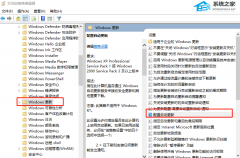Win10补丁右键没有卸载选项怎么办?Win10补丁右键无法卸载的解决方法
不少小伙伴在使用电脑的时候都是因为修复漏洞、改进系统功能或增强安全性而选择更新补丁的,然而,有时候在卸载某个补丁时,右键菜单中却找不到相应的选项。如果你在Windows 10中遇到了补丁没有卸载选项的问题,以下是一些建议来帮助你解决这个问题。
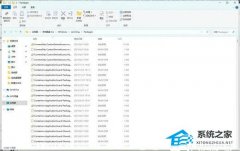
更新日期:2023-12-12
来源:系统之家
在Win10电脑操作过程中,用户经常会用到复制粘贴功能,但是,部分用户却遇到了无法使用复制粘贴功能的情况,这样会影响用户的操作效率。接下来小编分享四种简单且有效的解决方法,帮助大家轻松解决Win10系统复制粘贴不能用的问题,解决后用户即可正常使用复制粘贴了。
Win10复制粘贴无法使用的解决方法:
1. 检查剪贴板:确认剪贴板没有被其他程序占用或损坏,尝试清空剪贴板,重新复制和粘贴文件。
2. 重启资源管理器:有时,资源管理器的问题可能导致文件复制粘贴失败。在任务栏上点击【右键】,在打开的菜单项中,选择【任务管理器】。
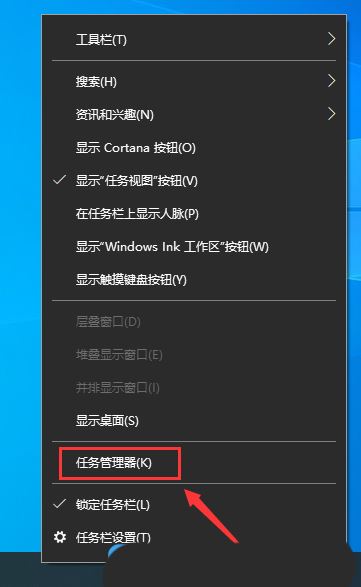
找到并选择【Windows 资源管理器】,然后点击【右键】,在打开的菜单项中,选择【重新启动】。

3. 检查剪贴板历史记录设置:确保剪贴板历史记录功能已启用。打开“设置”应用程序,选择“系统”,然后点击“剪贴板”选项,确保“剪贴板历史记录”开关处于打开状态。
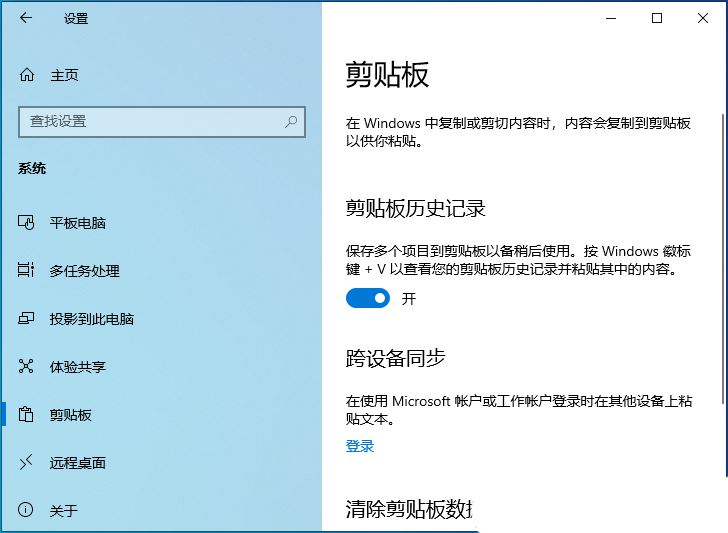
4. 禁用第三方软件冲突:某些第三方软件可能会干扰文件复制粘贴功能。尝试在安全模式下启动计算机,查看是否可以正常复制粘贴文件。如果可以,那么可能是某个安装的程序引起的问题。
按【Win】键,或点击左下角的【开始菜单】,在打开的菜单项中,找到【电源】,但是不要着急重启,按住键盘的【Shift】键,再点击【重启】。
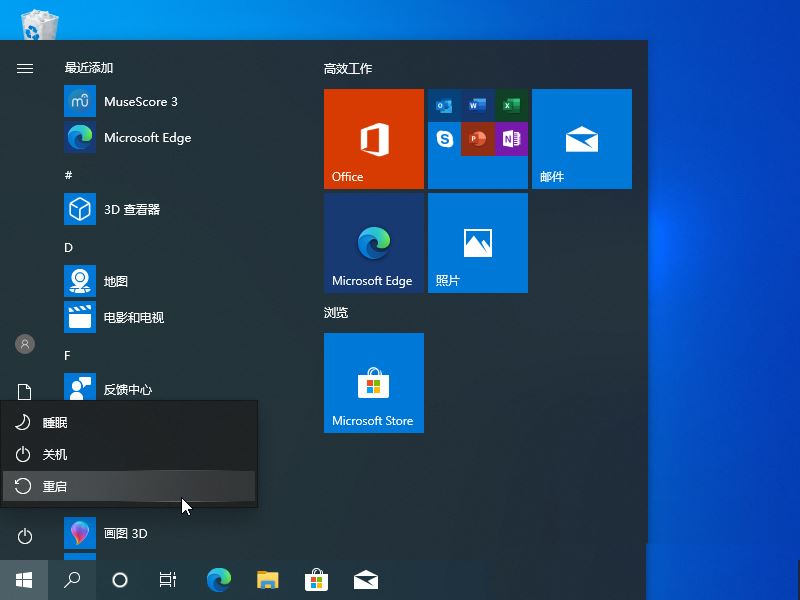
选择一个选项窗口,点击【疑难解答(重置你的电脑或查看高级选项)】。
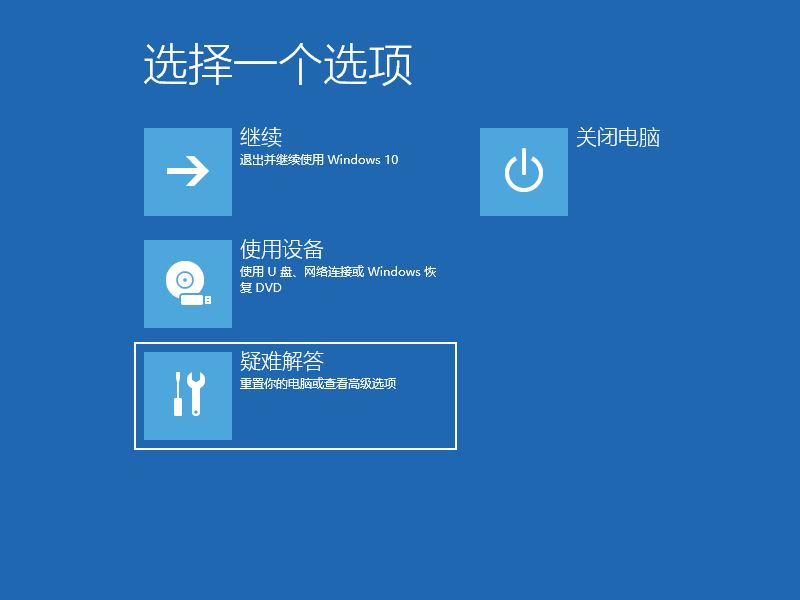
疑难解答下,点击【高级选项】。
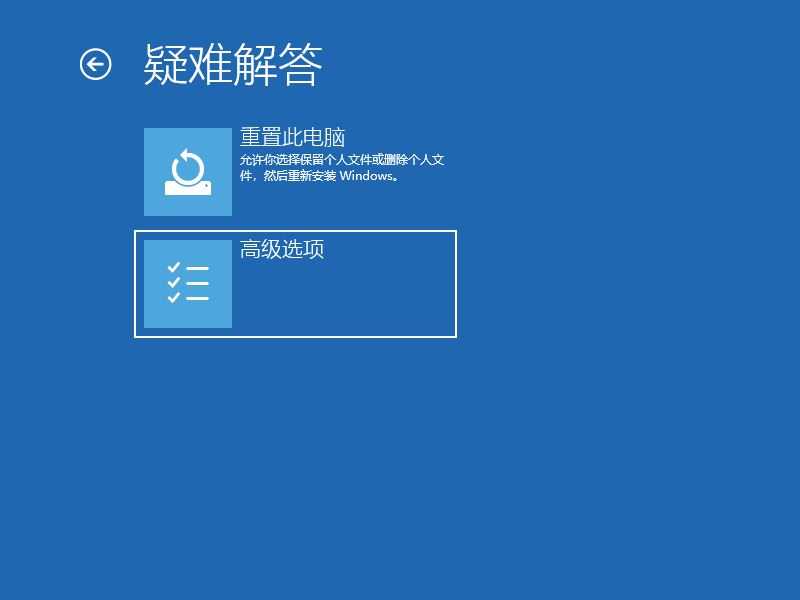
高级选项下,点击【启动设置(更改 Windows 启动行为)】。
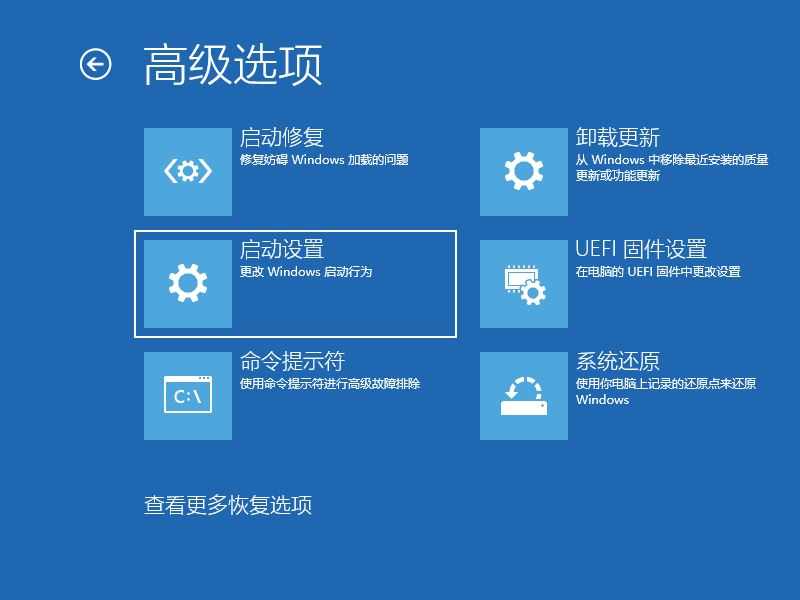
启动设置,直接点击【重启】按钮。
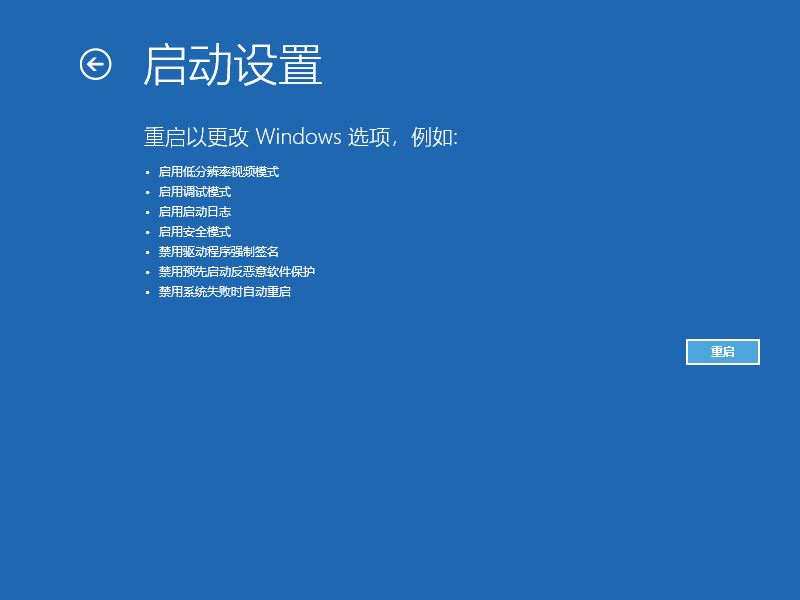
再进入启动设置界面,只需要按数字键【4】即可进入安全模式。
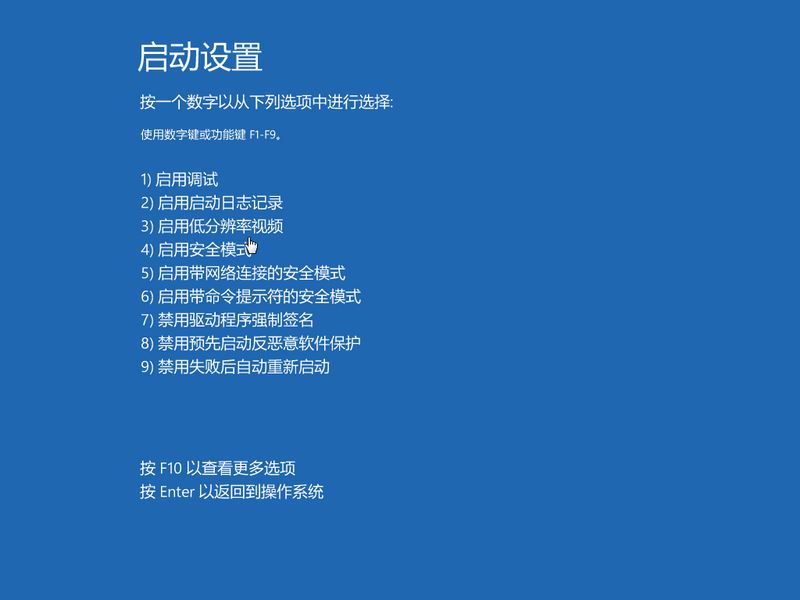
5. 运行系统文件检查器(SFC):系统文件损坏可能会导致文件复制粘贴问题。
命令提示符中,输入并按回车执行【sfc /scannow】 命令,该命令主要是用来修复系统文件的,不管是系统文件缺失,或损坏都可以修复:
sfc包括有以下命令:
sfc /scannow:扫描所有受保护系统文件的完整性,并尽可能修复有问题的文件
sfc /verifyonly:扫描所有受保护系统文件的完整性,不会执行修复操作
sfc /scanfile:扫描引用的文件的完整性,如果找到问题,则修复文件(需指定完整路径)
sfc /verifyfile:验证带有完整路径的文件的完整性,但不会执行修复操作
sfc /offbootdir:对于脱机修复,指定脱机启动目录的位置
sfc /offwindir:对于脱机修复,指定脱机Windows目录的位置
sfc /logfile:对于脱机修复,通过指定日志文件路径选择性地启用记录
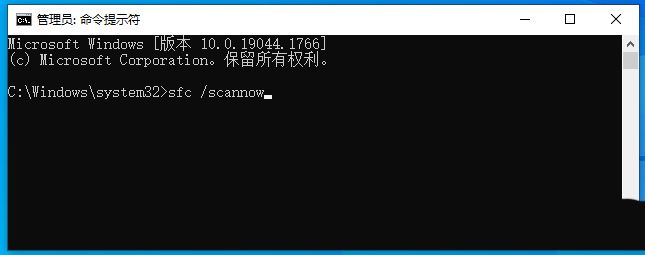
6. 重建系统图标缓存:有时,系统图标缓存文件损坏可能导致文件复制粘贴问题。打开命令提示符(以管理员身份运行),输入以下命令并按回车键运行:
taskkill /IM explorer.exe /F
CD /d %userprofile%\AppData\Local
DEL IconCache.db /a
exit
7. 更新系统和驱动程序:确保您的Windows系统和相关驱动程序都是最新版本。打开“设置”应用程序,选择“更新和安全”,然后点击“Windows更新”和“检查更新”按钮。
Win10补丁右键没有卸载选项怎么办?Win10补丁右键无法卸载的解决方法
不少小伙伴在使用电脑的时候都是因为修复漏洞、改进系统功能或增强安全性而选择更新补丁的,然而,有时候在卸载某个补丁时,右键菜单中却找不到相应的选项。如果你在Windows 10中遇到了补丁没有卸载选项的问题,以下是一些建议来帮助你解决这个问题。
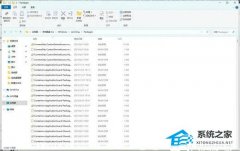
华硕Win10重装系统怎么弄?华硕重装Win10系统步骤图解
当我们的电脑经常出现各种各样的系统问题时,我们会想要在电脑上重新安装操作系统,以清除现有的系统设置和文件,并为电脑提供一个流畅的系统操作环境。那么华硕电脑应该如何重装Win10系统呢?我们来看看系统之家小编带来的华硕重装Win10系统步骤图解吧。

官网下载Win10镜像太慢了怎么办?
很多用户会选择从微软的官网下载自己需要的Windows系统,但是用户反应,从官网下载Win10镜像太慢了,半个小时进度才下载7%,要下载完整的镜像可能需要很久,简直让人崩溃啊,为什么从官网下载系统会这么慢呢?小编来为你解答。

Win10补丁和打印机冲突怎么解决?Win10补丁和打印机冲突的解决方法
相信很多小伙伴在使用Win10操作系统时,或多或少都会遇到因更新补丁所导致的打印机冲突情况。而这种冲突可能会导致打印机无法正常工作,给你带来不便和麻烦。不过我们可以尝试以下方法解决Win10补丁和打印机的冲突。

Win10补丁在哪个文件夹里?Win10系统的补丁文件保存位置
在Win10操作系统中,补丁文件通常存储在特定的文件夹中。这些补丁文件是用于修复或更新操作系统的组件和功能,以提供更好的稳定性、安全性和性能。那么,Win10补丁究竟存放在哪个文件夹里呢?想知道的小伙伴就来看看吧。
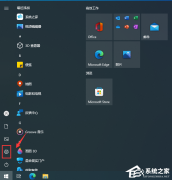
Win10系统补丁下载速度慢怎么办?Win10下载补丁慢的解决方法
Win10系统补丁下载速度慢怎么办?有时候我们在使用Windows 10系统时,可能会遇到Win10系统补丁下载速度慢的情况,这可能会给我们带来困扰。然而,这时候就可以尝试一些方法来解决这个问题,提高Win10系统补丁的下载速度。
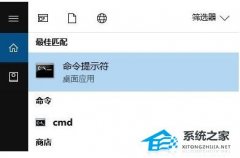
Win10更新补丁失败一直重启怎么办?更新补丁失败一直重启的解决方法
通常我们都会去点击微软所推送的补丁进行更新,但最近小编发现有一些小伙伴在进行补丁更新的时候会出现失败并一直重启的情况,这导致小伙伴非常的困恼,那么要如何去解决这个问题呢?下面就和系统之家小编一起来看看吧。

联想电脑如何进入bios界面?联想Win10进入bios界面的方法
当你需要进入联想电脑的BIOS时,可能会有各种原因,比如更改启动顺序. 调整硬件设置或解决系统问题等。无论你是使用台式机还是笔记本电脑,下面介绍几种常见的方法来进入联想电脑的BIOS设置了,所以让和我们一起来看看吧。

联想电脑如何开启护眼模式?联想Win10打开护眼卫士的方法
有很多小伙伴所使用的是联想旗下的电脑,而当我们的眼睛看电脑久了之后就会产生疲劳,这时候就需要开启护眼模式来缓解一下,那么联想电脑如何开启护眼模式呢?不清楚的小伙伴可以观看以下教程来开启。
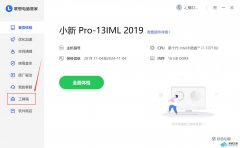
七彩虹将星X17重装系统怎么操作?七彩虹将星X17重装系统步骤图解
七彩虹将星X17是一款性能强大的高端游戏笔记本电脑,有时候我们可能会遇到一些系统问题,这时候可以通过重装系统来解决问题,那么怎么给七彩虹将星X17电脑重装系统,以下系统之家小编介绍关于七彩虹将星X17重装系统的详细操作步骤,帮助用户解决相关问题和重新恢复电脑的正常运行。

Win10怎么查看电脑配置和型号?Win10查看电脑配置和型号的方法
Windows 10是一款功能强大的操作系统,而对于用户来说,了解自己电脑的配置和型号是非常重要的。这些信息可以帮助你更好地了解你的电脑性能、扩展潜力和兼容性等方面。下面我将介绍几种简便的方法,可以帮助你在Windows 10上查看电脑的配置和型号。

戴尔Win10安全模式怎么进入?戴尔Win10安全模式进入方法
戴尔Win10安全模式怎么进入?有时候我们需要进入安全模式来解决一些系统问题或进行系统维护,而对于戴尔电脑用户来说,进入安全模式可以便捷地解决一些常见的系统故障,那么怎么操作才能进入戴尔Win10电脑的安全模式,以下分享简单的进入方法,帮助用户轻松地进入安全模式。
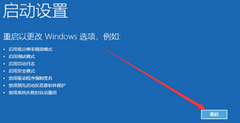
Win10 22H2和21H2哪个更稳定?选哪个版本好?
Windows 10的用户使用占比仍然是所有系统中最高的。目前,Win10最新的版本是22H2版本,版本号是19045.3208,Win 10系统将在 2025 年 10 月 14 日停止支持,不过你也可以继续选择付费接收补丁、固件更新等。那么有些用户就在问,Win10 22H2和21H2哪个更稳定?

戴尔Win10改Win7怎么设置Bios?戴尔Win10改Win7Bios设置步骤
戴尔Win10改Win7怎么设置Bios?在当今科技迅速发展的时代,Win10已成为许多用户的首选操作系统,但对于一些用户来说,他们可能更倾向于使用Win7的稳定性和兼容性,这时候用户可以通过改变Bios设置,将系统从Win10回滚至Win7,以下小编分享戴尔Win10改Win7的Bios设置步骤,让那些想要回到Win7的用户能够轻松地实现他们的目标。
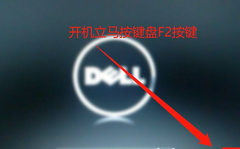
Win10补丁更新失败怎么办?Win10补丁更新失败的解决方法
相信小伙伴都知道Win10补丁更新是保持操作系统安全和性能稳定的重要步骤之一。然而,有时候在更新补丁的过程中可能会遇到失败的情况。如果你的Win10补丁更新失败了,下面提供一些解决方法帮助你应对这个问题,让我们一起来看看吧。